Como importar mensagens do Outlook Express para Windows Live Mail
Como instalar o Windows Live Mail
- Visite a página de download do Windows Live Mail e clique em Baixar.
- Quando Windows te pergunte “Deseja Executar ou salvar este arquivo?”, clique em Salvar.

- Selecione o local onde deseja salvar o arquivo e clique Salvar.
- Em seguida, clique em Executar.

Nota: Você pode, também, executar o instalador fazendo um clique duplo no arquivo que você baixou. - Se o Windows perguntar se você deseja permitir que o programa faça alterações no computador, clique em Sim.

- Windows irá preparar a instalação. Aguarde alguns instantes.
- Certifique-se de que a caixa de seleção correspondente a Mail esteja marcada e, a continuação, clique em Instalar.
Nota: Você pode instalar outros programas úteis de Windows Live com o mesmo instalador, para isso, basta marcar as caixas de seleção correspondentes. - O Windows irá iniciar a instalação. Aguarde alguns instantes.
- Selecione as configurações desejadas e clique em Continuar.
Nota: Bing será definido como provedor de pesquisa padrão do seu navegador e MSN será definido como página inicial do seu navegador. No entanto, você pode desativar essas opções desmarcando as caixas de seleção. - Uma vez finalizada a instalação, clique em Fechar.
Nota: Se você ainda não tiver uma conta do Windows Live, você pode criar uma clicando em Entrar.
 Como importar mensagens do Outlook Express para Windows Live Mail no Windows Vista/7
Como importar mensagens do Outlook Express para Windows Live Mail no Windows Vista/7
Para importar los correos electrónicos de Outlook Express a Windows Live Mail, sigue estos pasos:
- No explorador de Windows XP, clique em Ferramentas e depois Opções de pasta…

- Em seguida, clique em Mostrar pastas e arquivos ocultos. A continuação, clique em Aplicar e Aceitar.

- No explorador, entre em C: \ Documents and Settings \ <<NomeDeUsuario>> \ Configurações Locais \ Dados de aplicativos \ Identities \ {554A61E9-B598-413C-8C9A-3A26C696DB1B} \ Microsoft \.
Nota: O nome da pasta {554A61E9-B598-413C-8C9A-3A26C696DB1B} varia em diferentes computadores, portanto, é normal que o número seja diferente. - Clique com o botão direito do mouse na pasta Outlook Express e clique em Copiar. Em seguida, cole em algum dispositivo de armazenamento removível (por exemplo, um pendrive ou num disco rígido portátil).

- Agora, copie a pasta Outlook Express em seu computador com Windows Vista/7, onde você instalou o Windows Live Mail.
- Execute o Windows Live Mail. Para isso, clique em Iniciar e depois, Todos os programas.

- Clique em Windows Live e depois em Windows Live Mail.

- Em Windows Live Mail, clique no ícone de menus e, em seguida, Mostrar barra de menus.
- Agora, clique no menu Arquivo, posicione o mouse sobre Importar e clique em Mensagens no menu suspenso. Abrirá o assistente de importação de mensagens do Windows Live Mail.
- Selecione Microsoft Outlook Express 6 e clique em Avançar.
- Clique em Procurar.
- Busque a pasta Outlook Express (a mesma que foi copiada anteriormente desde Windows XP) e clique em Aceitar.
- Uma vez selecionada a pasta, clique em Avançar.
- Agora, pode escolher entre importar todas as pastas exportadas ou selecionar as pastas que deseja importar. Em este exemplo, importamos todas as pastas. Para isso, marcaremos a opção Todas as pastas. A continuação, clique emAvançar.
Nota: Para importar somente algumas pastas, marque a opção Pastas selecionadas e escolha as pastas que deseje importar. - O assistente informará que a importação foi finalizada. Clique em Concluir para terminar. Agora as mensagens das pastas selecionadas deverão estar disponíveis em Windows Live Mail.
 Como importar mensagens do Outlook Express para Windows Live Mail no Windows XP
Como importar mensagens do Outlook Express para Windows Live Mail no Windows XP
Para importar mensagens do Outlook Express para Windows Live Mail no Windows XP, siga estas etapas:
- Clique em Iniciar, Todos os programas, Windows Live e Windows Live Mail.

- Siga os passos 7 a 11 do apartado anterior.
- Windows Live irá ajudá-lo a encontrar a localização da pasta do Outlook Express automaticamente. Clique em Avançar.

- Siga os passos 13 a 15 do apartado anterior para concluir a importação das mensagens do Outlook Express para Windows Live Mail.







 Voltar para o início
Voltar para o início







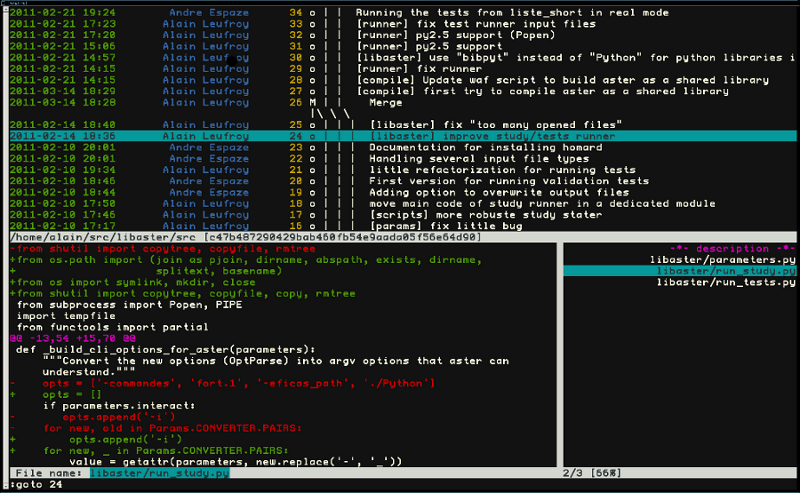
Comentários
Postar um comentário